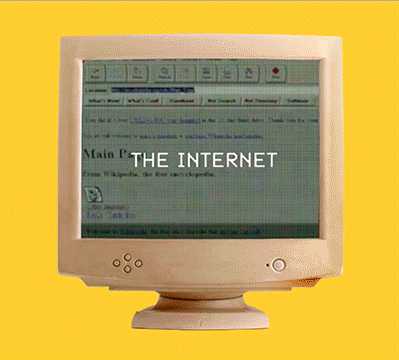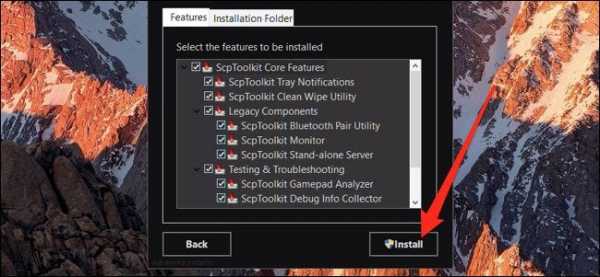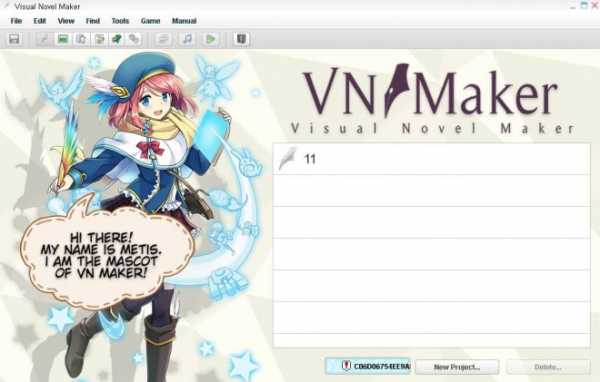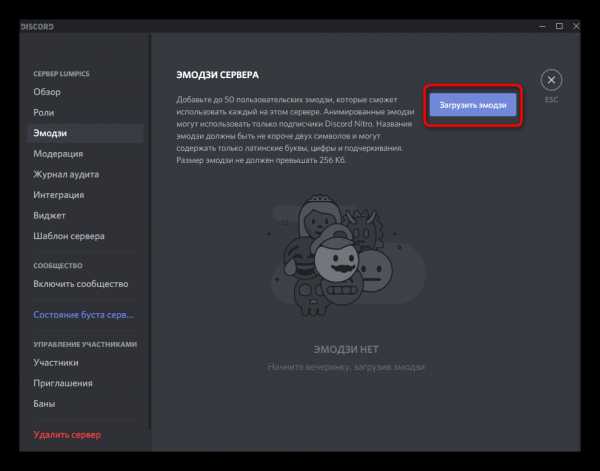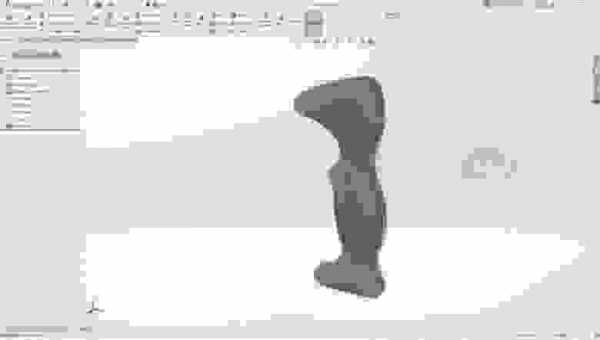Как установить город на телефоне
Как изменить своё местоположение на Android и iOS
Как изменить местоположение на Android
Замаскировать свою реальную геопозицию можно с помощью приложения Hola Fake GPS location. После первого
запуска придётся потратить несколько минут, чтобы сделать необходимые настройки. Но в дальнейшем вы сможете почти мгновенно менять координаты в простом и удобном интерфейсе.
После установки Hola Fake GPS location вы должны дать программе разрешение на смену геопозиции. Для этого сначала нажмите в приложении GO, а потом Settings — откроется раздел «Для разработчиков». Затем найдите пункт «Выбрать приложения для фиктивных местоположений» и выберите с его помощью Hola Fake GPS location.
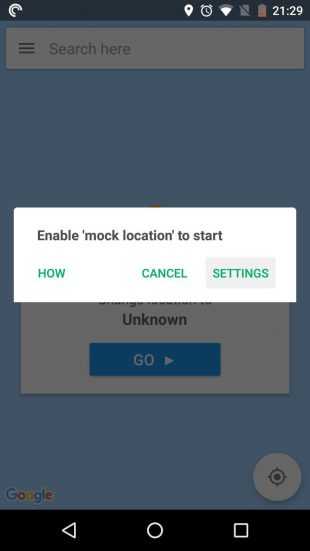
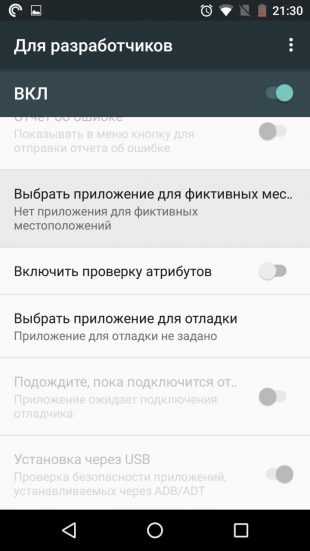
Далее, перейдите в настройки аппарата и откройте раздел, отвечающий за параметры местоположения. Здесь включите режим определения геопозиции только по спутникам GPS.
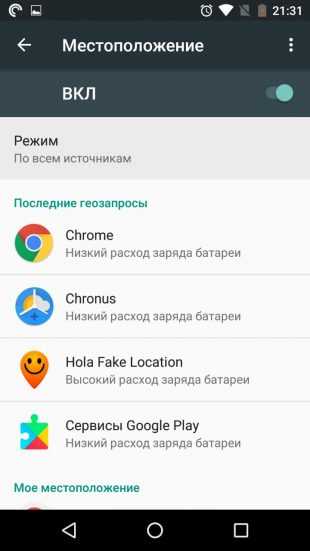
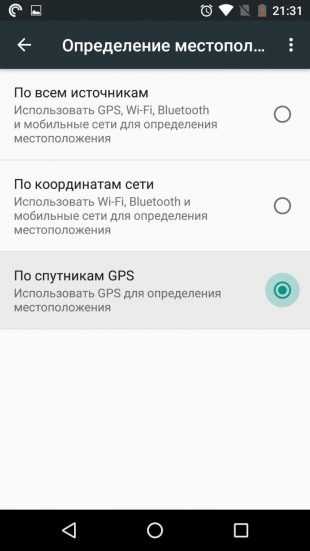
Когда внесёте указанные выше настройки, приложение будет готово к работе. Чтобы поменять с его помощью координаты для всех остальных программ, достаточно выбрать ложное местоположение на карте и нажать на кнопку GO. Вы можете выбирать любые локации по всему миру. Чтобы отключить подмену координат, нужно нажать на STOP.
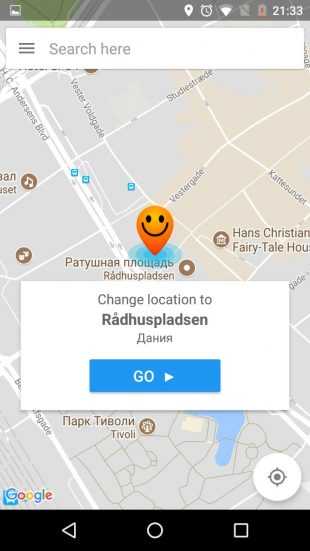
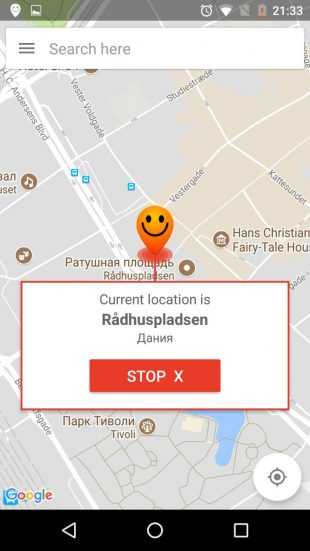
Передача ложного местоположения работает в фоновом режиме. Включив Hola Fake GPS location, вы сможете как обычно делиться координатами в социальных сетях и делать новые снимки в остальных программах. Но теперь другие пользователи будут видеть не вашу фактическую локацию и не места, в которых вы делали фото, а выбранные координаты.
Управлять работой Hola Fake GPS location можно также с помощью специального виджета, который появляется после установки программы на панели уведомлений.
После выключения Hola остальные приложения могут по-прежнему видеть фиктивные координаты. В таких случаях просто перезапускайте модуль GPS.
Приложение Hola Fake GPS location доступно по оплачиваемой подписке либо полностью бесплатно. Но во втором случае программа будет использовать вычислительную мощность вашего устройства во время его простоя и немного трафика.
Приложение не найдено
Как изменить местоположение на iOS
К сожалению, в iOS невозможна подмена местоположения с помощью фейковых GPS-данных. Высокая степень закрытости системы не позволяет установить программы из других источников, кроме официального магазина приложений App Store, в котором для подобных инструментов нет места. Модераторы Apple проверяют все приложения и при наличии нарушающих правила функций отказывают разработчикам в публикации.
Единственный шанс изменить местоположение в iPhone или iPad — это сделать джейлбрейк и воспользоваться одним из нескольких доступных в Cydia твиков вроде LocationHandle или LocationFaker. Однако такой вариант доступен только пользователям с iOS 10.2 и более ранними версиями, которые поддаются джейлбрейку.
App Store: iMapp - найти телефон друзей
Установите iMapp чтобы:
- Знать местоположение ваших друзей 24/7
- Найти кого угодно, независимо от установленного приложения
- Видеть историю перемещений и многое другое
Приложение поможет абсолютно БЕСПЛАТНО отслеживать телефоны друзей и близких, подключенные к сервису, а так же узнать местоположение практически любых устройств по номеру телефона.
В отличии от других пеленгаторов, постоянно сажающих батарею ваших устройств, Я на Карте использует технологию позволяющую обновлять местоположение по запросу. GPS включается на короткое время, что в результате позволяет минимизировать потребление энергии при отслеживании.
Теперь больше не нужно много раз созваниваться, чтобы договориться о встрече, достаточно узнать местоположение человека по номеру телефона, так же установив Я на Карте всем вашим родным Вы всегда сможете увидеть не только их текущую геопозицию, но и места в которых они были в последние время.
Установите Я на Карте и Вы сможете:
• увидеть где находятся ваши друзья и близкие, подключенные к сервису, в онлайн режиме без каких либо ограничений.
• узнать местоположение любого человека вне зависимости наличия у него установленной программы по номеру телефона или email(искомые устройства должны поддерживать HTML5)
• использовать приложение для работы с авто тркерами, детскими GPS часами, трекерами для домашних животных, микротрекрами
• сохранять историю перемещений друга
• контролировать уровень зарядки телефона друзей и близких
• показывать свое местонахождение только избранным друзьям
• запомнить любимые места
• звонить с своим друзьям и близким
• проложить маршрут до друзей, событий или любых других мест
• опубликовать метки на карте для своих друзей
• отправить координаты выбранного места любым удобным способом
• узнать чем живет ваш город - откройте для себя интересные события, происходящие прямо сейчас рядом с вами.
Погрешность координат при поиске устройств по номеру зависит от наличия на искомых устройствах встроенного GPS/GSM/WiFi модулей: в случае отсутствия GPS - координаты определяются по данным сотовых сетей, с погрешностью от 100 до 1000м, в случае отсутствия GPS и GSM - координаты определяются по ip адресу.
Для определении местоположения устройств на которых программа не установлена Я на Карте генерирует специальное сообщение, которое необходимо отправить искомому абоненту, после того как человек откроет сообщение Вы сможете получить его местоположение. Каждый раз когда сообщение будет открыто местоположение человека будет обновлено. Для постоянного отслеживания необходима установка приложения на все устройства и добавление устройств в друзья к друг другу.
В ЭТОЙ ВЕРСИИ:
Новый алгоритм определения местоположения устройств по email.
Подписки на дополнительные функции:
iMapp Premium - $4.99/mo, $39.99/yr
iMapp PRO - $9.99/mo, $59.99/yr
В версии Premium Вам будет доступна возможность подключить любое количество устройств, отслеживать местоположения устройств через ПК, определять местоположения человека по номеру телефона, а так же круглосуточная поддержка всех продуктов iMapp. В версии PRO кроме всех функций версии Premium добавляется возможность записи перемещений всех подключенных устройств. Годовые подписки версий Premium и PRO включают бесплатный пробный 3-х дневный период. После окончания пробного периода подписка будет подключена. Оплата будет произведена после окончания 3-х дневного периода. Вы сможете отключить подписки в любое время в настройках аккаунта iTunes. Если Вы не захотите приобретать годовую подписку Вы сможете отключить ее не позднее чем за 24 часа до окончания пробного периода.
Ознакомиться с Условиями использования и Политикой конфиденциальности вы можете по ссылке ниже:
http://imap-app.com/Terms.html
http://imap-app.com/privacypolicy.html
ПРИМЕЧАНИЕ. Продолжительное использование GPS в фоновом режиме может значительно сократить срок службы батареи телефона.
Как установить другое местоположение на вашем телефоне Android
Вы хотите изменить свое местоположение и одурачить вас тем, что находитесь в другом месте? На Android это можно сделать. Вы можете подделать свое местоположение, чтобы GPS показывал, что мы где-то в другом месте. Как это сделать?
Иногда бывает, что нам нужно установить другое место на телефоне. Это полезно, когда, например, мы создали собственное приложение, и мы хотим проверить, как в нем работают функции, связанные с местоположением. Мы не будем посещать город, чтобы что-то проверить. В этой ситуации приложение, которое позволяет фальсифицировать ваше местоположение, будет полезно — сидя дома, мы можем показать телефону, что, например, мы перемещаемся по другому городу. Как это сделать?
Прежде всего, вам нужно укоренить Android — все приложения, чтобы настроить ваше собственное местоположение, требуют доступа к корню. Ознакомьтесь со следующими руководствами, где мы покажем вам, как сделать root на Android:
- Корень с использованием Kingo Android Root
- Корень с использованием KingRoot
Внимание! Мы рекомендуем использовать следующий метод только безопасным образом. Подделывание местоположения полезно, например, при тестировании вашего собственного приложения. Ни при каких обстоятельствах мы не поощряем фальсификацию местоположений для игр Ingress или Pokemon GO, так как это может привести к удалению учетной записи. Вы делаете все на свой страх и риск!
Метод № 1 — использование приложения Fake GPS
Fake GPS отображает карту и позволяет вам установить наше местоположение в любом месте. Все приложения на телефоне обнаружат нас в таком месте, которое мы укажем в приложении Fake GPS. Чтобы приложение работало, сначала необходимо включить соответствующие настройки в телефоне.
Перейдите к «Настройки> О телефоне» и коснитесь окна семь раз «Номер сборки». Это активирует параметры программирования на вашем телефоне.
Теперь перейдите в «Настройки> Параметры программирования» и установите флажок «Симуляция местоположения» в разделе «Отладка».
Загрузите Fake GPS из Play Маркета
Установите приложение Fake GPS и запустите его. Когда приложение попросит вас получить доступ к корню, нажмите «Разрешить». Теперь вы можете установить свое местоположение в выбранном месте с помощью карты.
Мы начинаем подделывать местоположение после нажатия кнопки «Пуск» на верхней панели программы. Теперь каждое приложение, использующее местоположения, будет основываться на данных, предоставленных Fake GPS.
Метод № 2 — Использование приложения Floater — Fake Location
Поддельный GPS — хорошее приложение, но у него есть один минус — каждый раз, когда мы хотим изменить местоположение, мы должны переключаться между приложениями. Если вам нужно каждый раз менять свое местоположение на карте, не выходя из открытого приложения, стоит использовать Floater — Fake Location.
Загрузить Floater — Fake Location из Play Маркета
Floater отображает небольшое окно, которое всегда сверху. Внутри окна мы видим вид Google Maps, где мы можем в любое время изменить наше местоположение. Окно также доступно при использовании других приложений, поэтому нам не нужно переключаться на совершенно другое приложение каждый раз, когда мы хотим изменить местоположение.
Как и в случае Fake GPS, Floater также требует, чтобы вы включили параметры местоположения в параметрах программирования. Перейдите в «Настройки> Параметры программирования» и выберите «Симуляция местоположения». Также стоит установить уровень точности «Только GPS» или «Только устройство» в настройках местоположения телефона.
После запуска приложения Floater появится небольшое окно, размер и расположение которого можно изменить. Если вы хотите уменьшить окно, вам просто нужно схватить их в углу и сузить его. Если вы хотите переместить все окно, вы должны захватить их для черной границы. Чтобы установить ваше местоположение, все, что вам нужно сделать, это поместить на карту зеленую точку на карте и нажать кнопку «Воспроизвести» в левом нижнем углу. Программа начнет имитировать местоположение, и каждое приложение будет читать наше местоположение в соответствии с тем, что показывает Floater.
Как определить координаты своего местоположения с помощью смартфона
Грибной и ягодный сезон уже в разгаре, и бывает так, что, гуляя по лесу, вы понимаете, что заблудились. В этой статье мы хотим рассказать, как можно определить координаты своего местоположения с помощью смартфона (телефон с сенсорным экраном). Любой современный смартфон не только с успехом заменяет обычную карту, но и вполне может поспорить со специализированными GPS — устройствами. Приложения смартфона способны помочь найти дорогу, где бы вы не находились: в городе, за городом, в лесу или даже в торговом центре.
Большинство смартфонов работают под управлением операционных систем Apple iOS и Android.
1. Смартфон с операционной системой Apple iOS( iPhone или iPad)
Для определения координат своего местонахождения нужно зайти в приложение «Компас». Затем телефон нужно откалибровать (просто поводить по кругу, повращать в горизонтальной плоскости экраном вверх). Внизу (иногда вверху) появятся координаты. Если после калибровки координаты не появились, надо нажать на серую (на иных устройствах — синюю) точку в центре экрана и удерживать секунд 10. Внизу появятся координаты.
2. Смартфон с операционной системой Android
Для определения координат своего местонахождения нужно зайти в приложение «Карты». Если это приложение сразу не видно, то ищем приложение «Google». Далее в приложении «Google» находим приложение «Карты».
Справа на экране нажимаем на значок мишени и удерживаем секунд 10. Возможно, возникнет всплывающее окно «Чтобы улучшить работу приложения включите на устройстве геолокацию Google», и предложат варианты ответа: «Нет, спасибо», «ОК». Нажимаем «ОК». После этого в центре экрана появляется серая (или синяя) точка. Нажимаем на нее и удерживаем секунд 10. Рядом с точкой появляется значок местоположения, а вверху экрана координаты.
Как только у вас на смартфоне определились координаты, их нужно записать. В зависимости от марки смартфона, координаты могут быть в разном формате: 64.527603, 40.574157 (Android) или 64°31ʹ40ʹʹс.ш. 40°34ʹ10ʹʹ в.д. (Apple iOS).
Записать надо все точно, со всеми символами и знаками. А где записать, если вы в лесу? Можно взять палку и начертить координаты на земле, песке и т.д.
Теперь звоним в центр обработки вызовов 112 «Службы спасения им. И.А. Поливаного» по телефону 112. Телефон бесплатный, можно дозвониться с отрицательным балансом и даже без сим карты. Оператор ЦОВ 112 переведет ваш звонок на диспетчера информационно-диспетчерского центра (ИДЦ) «Службы спасения им. И.А. Поливаного». Диспетчер проведет подробный опрос и определит ваше местонахождение на карте: точное — если вы предоставите координаты, или примерное — по описанию ваших передвижений по лесу. Далее вас будут выводить «по телефону», ориентируя по солнцу, ветру, природным признакам и линейным ориентирам.
И напоследок: научите ваших родственников, особенно пожилых людей и детей, а также знакомых и коллег определять свое местоположение при помощи смартфона. Эти знания могут им очень помочь в экстренной ситуации.
Автор статьи: Ольга Сотникова, начальник ИДЦ «Службы спасения им. И.А. Поливаного»
Интеллектуальный вдохновитель: Дмитрий Неверов
Приложения и сервисы для отслеживания по телефону
02 февр. 2021 г., 14:55
Телефон, пожалуй, единственная вещь, без которой человек не обходится в повседневной жизни. Этот гаджет сопровождает нас везде, и именно им мы пользуемся каждую свободную минуту дома, на работе или учебе. Так что если нужно проверить местоположение человека, то сделать это через смартфон — самый эффективный способ. Кто-то может сказать, что можно просто позвонить и узнать, где находится хозяин гаджета. Но, если он не отвечает на звонок, можно воспользоваться одним из способов, описанных ниже в данной статье
Находим человека по номеру телефона: нелегальные и легальные способы
Отследить местоположение человека, имея только сам номер абонента, стало возможно благодаря современным технологиям. Причем сделать это можно без нарушения законодательства своей страны. Такую услугу предоставляет большое количество операторов мобильной связи. Также можно использовать специальные мобильные онлайн-сервисы. Кроме того, в некоторых смартфонах определение геолокации установлено по умолчанию.
Однако есть и вторая сторона медали. Мошенники могут предлагать свои услуги по «поиску телефона». На YouTube есть сотни видео с рассказами о том, как злоумышленники, имея лишь номер человека, могли получить доступ к его личным данным, банковским картам и социальным сетям. А это, в свою очередь, тянет на уголовную ответственность.
Поиск человека по номеру телефона с помощью мобильных операторов
Пожалуй, самый доступный и легальный способ определения геолокации гаджета — это связаться с его мобильным оператором. Компании, вроде MTC, Мегафон, Билайн и Tele2, предоставляют клиентам подобную информацию.
Поиск телефона может быть автоматически включен в услуги тарифа или его подключат по желанию абонента в онлайн-кабинете.
Алгоритм отслеживания у местных операторов примерно одинаковый. Они используют для этого платформу LCDS, которая считывает данные о местоположении гаджета с разрешения его владельца.
Конечно, эта услуга не бесплатная, и каждый оператор ставит собственный тариф, но также есть возможность пробной подписки. Это полезно для родителей, которые еще не определились, нужно ли им отслеживать местоположение ребенка или нет.
Бесплатные приложения для поиска человека с помощью телефона
Главное условие, по которому можно отследить местоположение смартфона при помощи оператора, — это согласие его владельца. Родителям не составит труда установить на смартфон ребенка данное разрешение. Что делать, если у вас нет такой возможности? Тогда на помощь приходят специальные онлайн-сервисы, которые можно найти в Google Play или AppStore.
Find My Kids — Где Мои Дети
Find My Kids — это приложение для беспокоящихся родителей. Оно определяет местоположение ребенка с точностью до трех метров. Также у него есть несколько дополнительных полезных нововведений. Например, запись истории перемещения ребенка, поддержка прослушки и наличие семейного чата.
В приложении можно определить «зеленую», «желтую» и «красную» зоны. В первую входят допустимые маршруты до садика или школы. В желтой зоне находятся адреса секций, посещаемые ребенком, или дома ближайших родственников и знакомых. «Красная» означает, что владелец смартфона покинул допустимые границы. Тогда родителям приходит соответствующее оповещение.
GPS-трекер Geozilla
Данное обеспечение помогает пользователю определить геолокацию членов семьи и знакомых в онлайн-режиме (то есть в реальном времени). Ему отправляется уведомление, когда они выходят из дома или с работы. Также здесь можно отследить перемещение человека за прошедшую неделю, ну а плюс ко всему всегда можно связаться с хозяином смартфона при помощи приватного чата.
Sygic Family Locator
Разработчики Sygic Family Locator адаптировали свое приложение сразу для двух операционных систем — андроид и айос. Они абсолютно бесплатные, но также есть платные дополнительные функции. Доступ к ним возможен по подписке на премиум-аккаунт.
В принципе набор функций здесь общий. В реальном времени отслеживается местоположение друзей и членов семьи. Можно также определить, с какой скоростью они перемещаются, а еще установить для них допустимые «зоны» для перемещения. Однако есть функция, которая отличает Sygic Family Locator от других приложений, — это отслеживание авиарейсов, если вдруг ваш знакомый должен приехать издалека.
Другие способы поиска человека по телефону
Функцию слежения за гаджетом добавил в свой интерфейс и Google. Ее встроили в сервис Maps, где можно определить местоположение владельца гаджета за сутки, неделю или месяц. Их маршруты обозначаются точками и линиями, а после автоматически сохраняются системой.
Однако на этом разработчики Google не остановились. У них есть специальное приложение для поиска смартфона — Find My Phone. Отслеживание перемещения друзей и членов семьи, секретный чат и другие полезные функции — все это в приложении есть. Но определение местоположения может иногда быть не совсем точным, поэтому рекомендуется не отключать геолокацию на гаджете.
Подключение специальной функции
Новейшие гаджеты по умолчанию имеют функцию обнаружения устройства. На разных смартфонах ее наименование может отличаться. Найти эту функцию можно во вкладке «Настройки», меню или на сайте производителя.
IMEI
IMEI — это индивидуальный номер международной идентификации коммуникационного оборудования. Он присваивается абсолютно каждому смартфону и автоматически активируется при первом включении. IMEI находится в специальной базе данных, а его код напечатан в гарантийном талоне. Его можно найти под аккумулятором, на коробке, в которой продавался гаджет, или если ввести определенную комбинацию.
Однако определить местоположение смартфона таким способом не так уж просто. Чтобы получить подобную информацию, нужно прийти к сотрудникам правоохранительных органов с оригинальными документами на гаджет, коробкой и весомым аргументом для поиска.
*на правах рекламы*
Источник: http://inorehovo.ru/novosti/tematicheskie_stranicy/prilozheniya-i-servisy-dlya-otslezhivaniya-po-telefonu
Как изменить город ВКонтакте: пошаговая инструкция
Буквально любая социальная сеть, включая ВКонтакте, на сегодняшний день предоставляет большой ассортимент различных возможностей, в том числе и созданных специально для завязывания новых знакомств. Одной из подобного рода деталей является установка города проживания и рождения, о котором далее мы подробно расскажем.
Меняем населенный пункт ВК
Обращаем сразу ваше внимание на то, что каким бы ни был указанный вами город, прежде всего придется выставить дополнительные настройки приватности, предоставляя доступ к анкете определенным пользователям. При этом некоторые данные, даже исключая эту особенность, все равно будут доступны по умолчанию.
Читайте также: Как закрыть и открыть стену ВК
Помимо сказанного, как и любой аналогичный сайт, VK предоставляет новым пользователям специальные подсказки, позволяющие без проблем выставить все желаемые установки. Не стоит игнорировать подобного рода уведомления, если вы плохо знакомы с общим функционалом данного ресурса.
Наши рекомендации нацелены, скорее, на изменение уже имеющихся параметров, а не установку с нуля.
Полная версия
На сегодняшний день, не считая дополнительных разделов, о которых мы еще упомянем далее, установить город на странице ВКонтакте можно двумя различными методами. При этом оба способа не являются альтернативой друг другу.
Первый из возможных вариантов установки места проживания предоставляет вам, как пользователю этой социальной сети, возможность выставления родного города. Расценивать данный блок параметров редактирования стоит лишь как дополнение, поскольку зачастую он не претендует на высокий уровень достоверности.
- Перейдите на главную страницу ВКонтакте, используя кнопку «Моя Страница» и под своей фотографией профиля кликните по кнопке «Редактировать».
В качестве альтернативы вы можете раскрыть главное меню, щелкнув по аве в верхней углу рабочего окна и точно также переключиться к главной странице раздела «Редактировать».
- Теперь вы окажитесь на вкладке «Основное» в разделе с возможностью изменения личных данных.
- Пролистайте страницу с параметрами до текстового блока «Родной город».
- Измените содержимое указанной графы в соответствии с требованиями.
- Вы можете менять содержимое этого поля без каких-либо ограничений, указывая не только существующие города и достоверные данные, но и выдуманные населенные пункты.
- Прежде чем покинуть рассматриваемый раздел параметров редактирования, необходимо применить настройки, используя кнопку «Сохранить» внизу страницы.
- Чтобы удостовериться в правильности введенных данных, а также для проверки отображения, перейдите к стене своего профиля.
- В правой части страницы разверните блок «Показать подробную информацию».
- В первом же разделе «Основная информация» напротив пункта «Родной город» будет отображаться то, что вы указали ранее.
Поле вполне можно оставить пустым, если имеется такое желание.
Стоит заметить, что если кто-либо использует указанные вами данные в качестве поискового запроса по сайту ВКонтакте, ваша страница будет отображена в результатах. При этом от подобного явления вас не защитят даже настройки приватности, максимально закрывающие персональный профиль.
В дальнейшем будьте осторожны, указывая реальные данные без дополнительной защиты со стороны параметров приватности!
Второй и уже куда более значительный метод указания города на странице VK заключается в использовании блока «Контакты». Более того, в отличие от ранее рассмотренного варианта, место проживания значительно ограничено реально существующими населенными пунктами.
- Откройте страницу «Редактировать».
- Используя меню в правой части рабочего окна, перейдите к разделу «Контакты».
- Вверху открывшей страницы в строке «Страна» укажите наименование нужного вам государства.
- Как только вы укажете какую-либо территорию, под рассмотренной строкой появится графа «Город».
- Из автоматически созданного списка вам нужно выбрать населенный пункт в соответствии с личными требованиями.
- Если нужная вам область не была добавлена в изначальный список, пролистайте его до низа и выберите пункт «Другой».
- Сделав это, содержимое строки изменится на «Не выбран» и будет доступно для ручного изменения.
- Самостоятельно заполните поле, руководствуясь наименованием нужного населенного пункта.
- Непосредственно в процессе набора вам будут представлены автоматические подсказки, содержащие как наименование города, так и подробную информацию об области.
- Для завершения выберите место, соответствующее вашим требованиям.
- Вам не обязательно прописывать полное наименование территории, так как система автоматического подбора работает более чем отлично.
- Помимо сказанного, вы можете повторить действия в двух других разделах:
У каждой страны строго ограничен набор областей.
- Образование, указав месторасположение учебного заведения;
- Карьера, установив место регистрации вашей рабочей компании.

Это необходимо делать отдельно в каждом разделе!
Ни один из рассмотренных разделов не является обязательным к заполнению. Таким образом, необходимость указания населенного пункта ограничивается исключительно вашими личными желаниями.
Мобильная версия
Достаточно большое число пользователей рассматриваемой социальной сети предпочитают использовать официальное мобильное приложение, имеющее несколько отличающийся функционал, в сравнении с полной версией сайта. Именно поэтому процедура изменения настроек города на Android достойна отдельного раздела.
Подобные настройки фиксируются на серверах ВК, а не за конкретным устройством.
Обратите внимание, что мобильная версия VK предоставляет возможность изменения города только в рамках раздела «Контакты». Если вам потребуется корректировка данных в иных блоках сайта, следует воспользоваться полноценным сайтом ВК с компьютера.
Мобильное приложение
- Запустив приложение, откройте основное меню с помощью соответствующей иконки на панели инструментов.
- Теперь в верхней части экрана найдите ссылку «Перейти в профиль» и кликните по ней.
- На открывшейся странице вам необходимо воспользоваться клавишей «Редактировать».
- Пролистайте указанный раздел до настроечного блока «Город».
- В первой графе, аналогично с полной версией сайта, требуется указать нужную вам страну.
- Далее кликните по блоку «Выберите город».
- Через открывшееся контекстное окно вы можете выбрать населенный пункт из перечня наиболее популярных запросов.
- При отсутствии нужной территории, вручную наберите наименование необходимого города или области в текстовую графу «Выберите город».
- Указав название, из автоматически построенного списка кликните по нужной местности.
- Как и в случае полной версии, вводимые запросы можно существенно сокращать.
- По завершении выбора окно автоматически закроется, а в ранее упомянутую строку «Выберите город» будет вписан новый населенный пункт.
- Прежде чем покинуть раздел, не забудьте применить новые параметры, воспользовавшись специальной кнопкой в правом верхнем углу экрана.
- Никакие дополнительные подтверждения не требуются, вследствие чего вы сразу сможете наблюдать результат внесенных корректировок.
Расположена кнопка под вашим именем.
Если район отсутствует, возможно вы где-то допустили ошибку или, что маловероятно, нужное место не было добавлено в базу данных.
Расписанные нюансы являются единственным возможным способом изменения территориальных настроек профиля с мобильных устройств. Однако не стоит также упускать из виду еще одну разновидность этой социальной сети, в виде облегченной версии сайта.
Браузерная версия сайта
Далее рассматриваемая разновидность ВК не сильно отличается от приложения, но ей можно пользоваться и с ПК.
Перейти к сайту мобильной версии
- С помощью браузера откройте ресурс по указанной нами ссылке.
- Раскройте главное меню, воспользовавшись кнопкой в левом верхнем углу экрана.
- Кликните по имени своего аккаунта, открыв главную страницу.
- Далее воспользуйтесь блоком «Полная информация» для раскрытия полноценной анкеты.
- Над графой «Основная информация» щелкните по ссылке «Редактировать страницу».
- Пролистайте открывшееся окно до раздела «Контакты».
- Отталкиваясь от сказанного нами выше, сначала измените содержимое поля «Страна» и после этого укажите «Город».
- Главной особенностью здесь выступает такой факт, как выбор территории на отдельно раскрытых страницах.
- Для поиска населенного пункта вне стандартного списка используется также специальное поле «Выберите город» с последующим выделением нужной области.
- Указав необходимую информацию, воспользуйтесь кнопкой «Сохранить».
- Покинув раздел «Редактирование» и вернувшись к начальной странице, населенный пункт автоматически обновится.
В рамках настоящей статьи мы детально рассмотрели буквально все существующие методы изменения города на странице ВК. Поэтому надеемся, что вам удастся избежать возможных осложнений.
Мы рады, что смогли помочь Вам в решении проблемы.Опишите, что у вас не получилось. Наши специалисты постараются ответить максимально быстро.
Помогла ли вам эта статья?
ДА НЕТСмартфон не определяет местоположение. Что делать?
Что именно у нас не так? Возможны следующие варианты:
- Одна из программ на смартфоне определяет местоположение, а другая – нет.
- Смартфон вообще не может определить местоположение.
- Местоположение определяется, но неправильно или очень неточно.
- Местоположение определяется нормально, но при уходе телефона в спящий режим оно теряется, и после разблокировки телефон ищет местоположение заново.
Одна из программ на смартфоне определяет местоположение, а другая – нет
Если у вас в телефоне стоит только одна программа-навигатор (например, Карты Google), то всё равно прочтите эту часть статьи. Ведь нужно выяснить, кто виноват: либо сам смартфон, либо всего лишь какая-то отдельная программа не определяет местоположение. Поэтому установите вторую программу (например, Locus Map или GPS-Status Data) и проверьте, покажет ли она, где вы находитесь.Если одно из приложений показывает ваше местоположение, а второе – нет, тогда делаем следующее. Идём в Настройки – Приложения. Находим наше «проблемное» приложение и смотрим его разрешения. Скорее всего, там будет отключён пункт «Местоположение». Включаем его. Приложение должно заработать нормально.
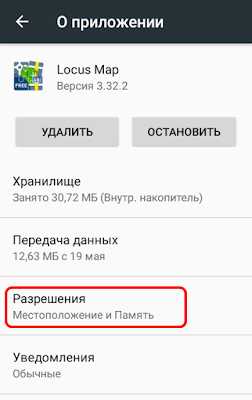 |
| Находим разрешения |
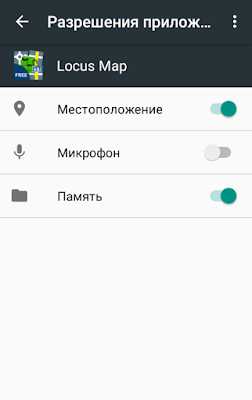 |
| Включаем "Местоположение" |
Все программы-навигаторы на смартфоне демонстрируют проблемы в определении местоположения
Вы проделали предыдущий шаг и обнаружили, что проблема выходит за рамки отдельно взятого приложения. Двигаемся дальше. Прежде всего, убедитесь, что в настройках телефона включено определение местоположения и указан режим «По всем источникам». То есть, оно будет определяться и по спутникам GPS, и по беспроводным сетям.
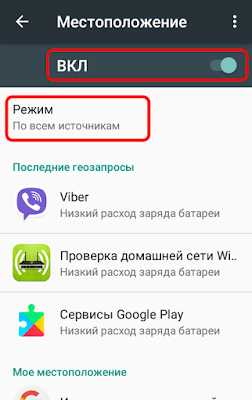 |
| Включаем определение местоположения |
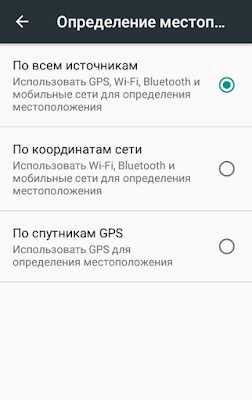 |
| Включаем режим "По всем источникам" |
Также обратите пристальное внимание на то, не включён ли на смартфоне энергосберегающий режим, и не установлены ли какие-то программы-оптимизаторы. Энергосберегающий режим (Настройки – Батарея, нажать три точки в верхнем правом углу) может отключать функции геолокации, чтобы сэкономить заряд аккумулятора. То же самое могут делать программы-оптимизаторы (вообще-то, я не рекомендую пытаться что-то оптимизировать сторонними программами, так как толку от них мало, а иногда бывает и явный вред). Отключаем все эти режимы и все эти программы.
 |
| Режим энергосбережения выключен |
Теперь нам нужно протестировать работу систем GPS (определение местоположения по спутникам) и LBS (определение местоположения по беспроводным сетям).
Тестируем работу системы LBS
Чтобы проверить, как определяется местоположение по беспроводным сетям, найдём место, где есть мобильная связь и мобильный интернет, но спутники не видны. Например, находясь внутри помещения, отойдите от окна к противоположной стене комнаты или во внутренний коридор. Запустите навигационную программу (вполне сгодятся Карты Google) и посмотрите, что произойдёт.
Местоположение должно определиться довольно быстро. А вот точность его будет зависеть от плотности вышек сотовой связи и наличия других беспроводных сетей. Как утверждает Википедия, в центре города точность LBS может быть в пределах 20-500 м, а на окраине города – 1500-2000 м.
Если в вашем случае точность примерно такая же, то LBS работает нормально. Но, возможно, вы увидите, что местоположение на экране смартфона отличается от реального местоположения гораздо сильнее. Тогда нужно попробовать выполнить сброс (перезагрузку) данных A-GPS. Эта функция присутствует в целом ряде приложений. Например, её можно найти, если залезть в настройки приложений Locus Map и GPS-Status Data.
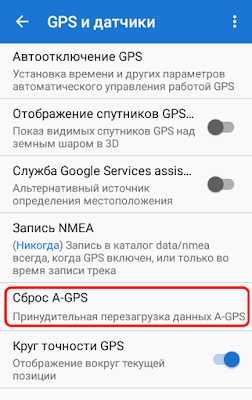 |
| Сброс A-GPS в программе Locus Map |
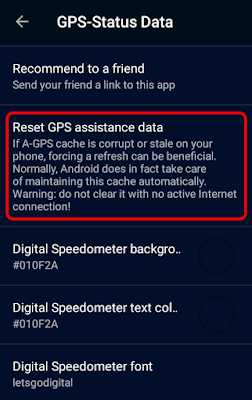 |
| Сброс A-GPS в программе GPS-Status Data |
Перезагрузка данных A-GPS должна помочь в данной ситуации. Если же проблема осталась, боюсь, что телефон нужно нести в ремонт.
Тестируем работу системы GPS
Эта система более важна, чем предыдущая. Ведь LBS, во-первых, определяет местоположение неточно, а во-вторых, только там, где есть беспроводные сети. В отличие от неё, система GPS обладает высокой точностью и работает в самом глухом уголке земного шара. Главное, чтобы прибор мог видеть спутники на небе.
Если вы регулярно видите, что ваш смартфон определяет местоположение неправильно или очень неточно, то, скорее всего, у вас проблемы с системой GPS, но система LBS при этом работает нормально. В любом случае, необходимо проверить, насколько хорошо ваш телефон ловит спутники (и ловит ли он их вообще).
Сначала установим на смартфон какую-нибудь удобную программу для просмотра состояния спутников GPS. Например, из числа тех, которые я упоминаю в этой статье. Затем включаем на телефоне режим полёта (он отключает все беспроводные сети) и выходим на улицу. Крайне желательно, чтобы была ясная погода, и рядом не было никаких предметов, закрывающих небо – деревьев с густой листвой, высоких домов и т.д. Запускаем нашу программу и ждём появления сигналов от спутников. При этом очень важно стоять неподвижно. Если вы будете двигаться, спутники могут ловиться гораздо дольше.Сколько нужно ждать появления сигнала? Если вы давно не включали геолокацию или последний раз включали её далеко от текущего местоположения, то ваш смартфон сначала должен скачать альманах, который передают спутники с интервалом 12 минут 30 секунд. Он содержит данные об их орбитах. То есть, телефон может поймать сигнал от спутников либо достаточно быстро, либо придётся подождать максимум 12-13 минут.
Обратите внимание, что приложение показывает нам две цифры, характеризующие видимость и приём сигнала спутников: сколько спутников видно и сколько спутников используется. Нас интересует количество спутников, которое используется. Для определения местоположения их должно быть не менее четырёх. Лучше – больше. Тогда местоположение определится точнее.
 |
| Программа inViu GPS-details. Используется 3 спутника из 5-ти видимых. |
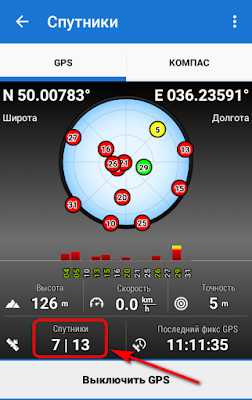 |
| Программа Locus Map. Используется 7 спутников из 13-ти видимых. |
Когда смартфон поймает спутники, будет полезно взглянуть на карту (открыв какое-либо приложение с подробной оффлайн-картой) и оценить, насколько точно показано наше местоположение. При ясном небе ошибка будет в районе 10 метров. Если погода плохая или рядом с вами находятся высокие здания, закрывающие часть неба, то ошибка может составить 20-30 метров.
Что в итоге мы получим? Возможны несколько вариантов.
- Телефон видит много спутников, местоположение определяется точно. Поздравляю, система GPS у вас работает нормально.
- Телефон видит мало спутников, местоположение определяется не очень точно. Увы, похоже, что у вашей модели телефона плохой GPS-приёмник.
- Телефон вообще не видит спутники, хоть вы и прождали не менее 13-ти минут. А это уже, скорее всего, неисправность. И телефон нужно нести в ремонт.
В спящем режиме смартфон теряет местоположение и затем ищет его заново
Очень распространённая ситуация. Вроде бы местоположение определяется нормально, без нареканий, но при уходе в спящий режим оно теряется. А после разблокировки телефона вам приходится терять время и ждать, пока он заново поймает сигнал спутников. Кроме потери драгоценного времени, в данном случае могут нарушаться функция ведения по маршруту и запись трека.
Дело в том, что у большинства современных смартфонов при уходе в спящий режим включается функция энергосбережения. И она отключает геолокацию, чтобы сберечь заряд батареи. Что делать? Нужно разрешить конкретной программе-навигатору продолжать работу, когда телефон находится в спящем режиме.
К сожалению, в разных версиях Android и у разных прошивок это реализовано по-разному. У многих телефонов нужно сделать то, о чём я писал выше: найти в настройках необходимое приложение и залезть в его разрешения. Там будет функция под названием «Запуск в фоне» (или «Работа в фоне»), которую нужно включить. У некоторых смартфонов также встречается функция «Ограничение фоновой активности», которую нужно отключить для конкретного приложения.На Xiaomi, например, нужно найти в настройках соответствующее приложение и нажать «Контроль активности». Откроется экран, где по умолчанию будет выбран «Умный режим». А вам нужно выбрать режим «Нет ограничений».
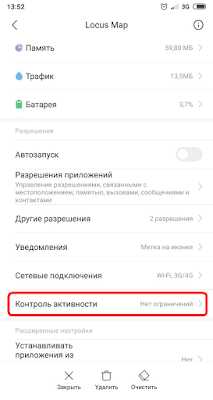 |
| Нажимаем "Контроль активности" |
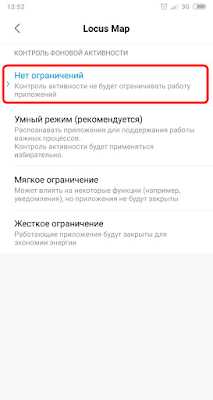 |
| Выбираем "Нет ограничений" |
На смартфоне Nomi i4070 (впрочем, и на многих других) нужно выполнить несколько иные действия. Идём в Настройки – Батарея. Жмём три точки в верхнем правом углу. Выбираем «Экономия заряда батареи».
 |
| Нажимаем на три точки |
 |
| Выбираем "Экономия заряда батареи" |
Появляется список приложений, которые не экономят заряд (у меня в этом списке – только сервисы Google Play). В верхнем меню вместо «Не экономят заряд» выбираем «Все приложения». Находим нужное приложение и нажимаем на него.
| Приложения, которые не экономят заряд |
| Нажимаем на "Все приложения" |
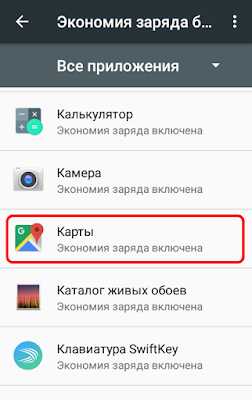 |
| Нажимаем на нужное нам приложение |
В появившемся окошке выбираем «Не экономить». В результате надпись возле приложения меняется с «Экономия заряда включена» на «Не экономят заряд».
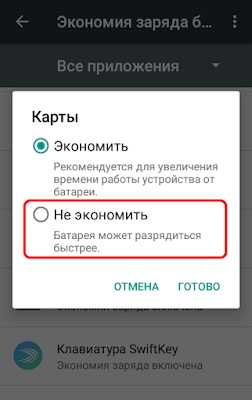 |
| Выбираем "Не экономить" |
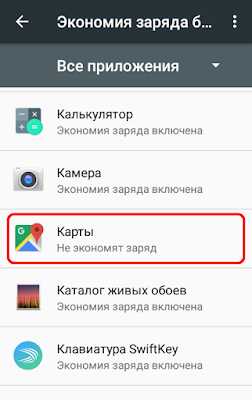 |
| Теперь приложение не экономит заряд |
На смартфонах разных производителей могут быть и другие способы отключения режима энергосбережения. Многие из них описаны на полезном сайте Don't kill my app! (Не убивай моё приложение!). Сайт англоязычный, но, во-первых, Google Переводчик делает всё понятным, а во-вторых, на сайте много иллюстраций, подробно всё объясняющих.
Подведём итог. Допустим, вы сделали следующее:
- Установили несколько приложений-навигаторов и проверили, проблемы с определением местоположения имеются у всех или только у некоторых.
- Зашли в разрешения каждого из приложений-навигаторов и включили «местоположение» и «работу в фоне». Также для них отключили экономию заряда батареи (Настройки - Батарея).
- В настройках телефона включили определение местоположения «по всем источникам».
- Убедились, что на смартфоне включён интернет, не включён энергосберегающий режим и не работают программы-оптимизаторы.
- Перезагрузили данные A-GPS.
- В хорошую погоду вышли на открытую местность и прождали не менее 13-ти минут в попытке поймать спутники.
Если после всего этого телефон продолжает демонстрировать значительные проблемы в определении местоположения, то я вижу всего один выход – отнести телефон в ремонт.
Ситуации, когда проблемы в определении местоположения не являются неисправностью
Бывают ситуации, когда смартфон полностью исправен, и с его настройками всё в порядке, однако местоположение не определяется либо указывается неточно. Об этом нужно знать, чтобы не впадать в панику и не ругать телефон без причины.
Итак, ситуации, в которых могут быть проблемы с определением местоположения:
- Вы давно не включали геолокацию или включали её очень далеко от текущего положения. Тогда телефон должен скачать альманах либо через интернет (это быстро), либо со спутников (в теории – до 13-ти минут). Запаситесь терпением и ждите. При последующих включениях местоположение будет определяться гораздо быстрее.
- Вы включили геолокацию, находясь в движении. Спутники будут ловиться гораздо дольше. Но когда поймают, уже не потеряют, и можно спокойно продолжать движение. Когда я двигался, и телефон, и навигатор не могли поймать спутники в течение 5-10 минут. Имейте это в виду.
- Вы находитесь в глубине помещения. Приём спутников невозможен. Вся надежда на беспроводные сети, которые либо неточные, либо отключены (режим полёта), либо отсутствуют.
- Плохая погода, на небе сильная облачность.
- Вы находитесь в густом лесу, на деревьях много листьев, и они мокрые от дождя.
- Вы находитесь в узком и глубоком каньоне или рядом со стеной высокого здания.
А у вас были проблемы с определением местоположения? И каким образом вы их решали? Буду рад, если вы опишете свой опыт в комментариях.
Как изменить местоположение на телефоне?
Функция GPS в вашем телефоне имеет решающее значение для правильной работы многих приложений, например, навигационных приложений. Однако некоторые пользователи смартфонов могут чувствовать себя некомфортно из-за того, что их телефон постоянно делится информацией о своем местоположении. Таким образом, вы можете изменить реальное местоположение на ложное?
Смена местоположения на смартфоне
По какой бы причине вы не захотели сменить местоположение на телефоне, мы отвечаем - на большинстве смартфонов так. Однако это не так просто, используете ли вы iPhone или Android-смартфон. Нет никакой отвечающей за это функции, которую можно включить в стандартных настройках вашего телефона. Полностью отключить местоположение можно только в основных настройках.

на смартфоне должен работать максимально точно, а потому после включения функции определения местоположения показывает реальные координаты всех приложений, которым мы разрешили доступ к такой информации.Чтобы обойти это, вам придется «обмануть» эти приложения, чтобы они принимали ложные данные GPS. Для этого, например, создаются отдельные приложения, главная цель которых — изменить местоположение на смартфоне. Вы можете загрузить приложение под названием GPS Joystick или что-то подобное из магазина Google Play.
Изменить местоположение на телефоне Android

Чтобы установить ложное местоположение на смартфоне Android, следуйте инструкциям ниже:
1.Откройте Google Play Store, затем загрузите и установите оттуда приложение под названием GPS Joystick или подобное.
2. Запустить приложение и выбрать в нем "Установить местоположение".
3. В вашем распоряжении будет карта, из которой вы сможете выбрать любую локацию. Вы также можете ввести точную широту и долготу.
4. После выбора места нажмите «Старт». Вполне вероятно, что в этот момент приложение запросит у вас разрешение поделиться фальшивым местоположением с другими приложениями — вам нужно разрешить это.
5. Но на этом все не заканчивается. Для корректной работы приложения необходимо включить на смартфоне режим разработчика. Для этого зайдите в настройки телефона, а затем выберите категорию «Об устройстве». Найдите в списке «Номер сборки» и продолжайте нажимать на него, пока не появится окно, предлагающее перейти в режим разработчика.
6. В режиме настроек разработчика выберите предварительно настроенное приложение моделирования местоположения. Теперь он должен работать безупречно — проверьте свое местоположение на картах Google, чтобы убедиться.
Изменить местоположение на iPhone
Смена местоположения на iPhone требует больше усилий, чем в случае с телефонами на Android, потому что в App Store нет приложений для таких действий. Также следует помнить, что смена местоположения возможна только на iPhone с операционной системой iOS 12 и более ранних версий. Также требуется компьютер.
1. Подключите ваш iPhone к компьютеру и установите на него приложение iTools.
2. В программном обеспечении, установленном на компьютере, найдите инструмент под названием «Виртуальное местоположение», который позволяет изменить местоположение вашего iPhone.
3. В верхней части карты введите место, где должен отображаться ваш iPhone, затем подтвердите, нажав «Ввод».
4. Изменение местоположения iPhone должно отображаться на карте на выбранное вами. Подтвердите, нажав «Переместить сюда».
5. Теперь вы можете закрыть iTools и отключить iPhone от компьютера.Если при закрытии iTools появляется сообщение о том, что имитация местоположения iPhone остановлена, выберите вариант «Нет».

Службы конфиденциальности и определения местоположения iOS и iPadOS
Настройки конфиденциальности iOS и iPadOS позволяют вам контролировать, какие приложения могут получать доступ к информации, хранящейся на вашем устройстве. Например, вы можете разрешить приложению социальной сети использовать камеру для съемки и отправки фотографий. Кроме того, вы можете предоставить доступ к контактам, чтобы приложение для обмена сообщениями могло искать друзей, которые уже используют то же приложение.
Перейдите в «Настройки»> «Конфиденциальность», чтобы узнать, какие приложения имеют доступ к определенной информации, а также предоставить или отозвать доступ.Включая доступ к следующему:
- Услуги определения местоположения
- Контакты
- Календари
- Напоминания
- Фото
- Bluetooth
- Микрофон
- Распознавание речи
- Камера
- Здоровье
- Домашний комплект
- Мультимедиа и Apple Music
- Исследовательская заявка
- Файлы и папки
- Приложение «Движение и фитнес»
Вы можете выбрать тип данных из списка на вашем устройстве, чтобы увидеть, какие приложения запрашивали ваше согласие на использование этих данных.Приложение появится в этом списке только после того, как запросит разрешение на использование пользовательских данных. Вы можете добавить или удалить разрешение для любого приложения, запросившего доступ к данным. Приложение может использовать пользовательский тип данных только с разрешения пользователя.
Если вы вошли в iCloud, ваши приложения могут получить доступ к iCloud Drive по умолчанию. Вы также можете просматривать и управлять приложениями, которые могут использовать iCloud, в разделе iCloud приложения «Настройки».
Если вы разрешаете сторонним приложениям или веб-сайтам использовать ваши данные или ваше текущее местоположение, на вас распространяются положения и условия третьих сторон, политики и правила конфиденциальности. Вам следует ознакомиться с условиями, политиками конфиденциальности и практиками для этих приложений и веб-сайтов, чтобы понять, как они используют местоположение и другую информацию. Информация, собираемая Apple, обрабатывается в соответствии с Политикой конфиденциальности Apple.
.🥇 ▷ Как подделать или изменить свое местоположение в Snapchat »✅
Если вы пользуетесь Snapchat и много путешествуете, вы уже знаете, что приложение предоставляет вам множество фильтров, значков и наклеек при посещении каждого нового места. Эти маленькие бонусы — приятный штрих, чтобы похвастаться своими поездками перед друзьями по Snapchat. Вы можете отправиться через пруд в Париж или просто посетить другой штат и показать что-то в своем любимом приложении для чата и фото.
Snapchat знает, какие фильтры и значки следует награждать, потому что знает, где вы находитесь. Службы определения местоположения вашего телефона сообщают ему, где вы находитесь. Но что, если вы не хотите, чтобы Snapchat знал, где вы находитесь? Что, если вы хотите, чтобы Snapchat думал, что вы находитесь там, где вас нет?
Поскольку все больше и больше людей беспокоятся о своей конфиденциальности при использовании социальных приложений, понятно, что Snapchat не может отслеживать ваше местоположение.
В этой статье я покажу вам, как полностью скрыть свое местоположение от Snapchat и заставить приложение думать, что вы находитесь где-то еще.
Существуют законные и незаконные причины скрывать свою личность. Не наша задача судить. Если вы пытаетесь удержать свою бывшую жену от присмотра за детьми или просто хотите использовать этот милый фильтр Сидней, Австралия, который вы видели в качестве любимой знаменитости, но не хотите лететь в двухдневный рейс в Outback, есть способы чтобы скрыть и даже подделать ваше местоположение.
местоположений SnapMap
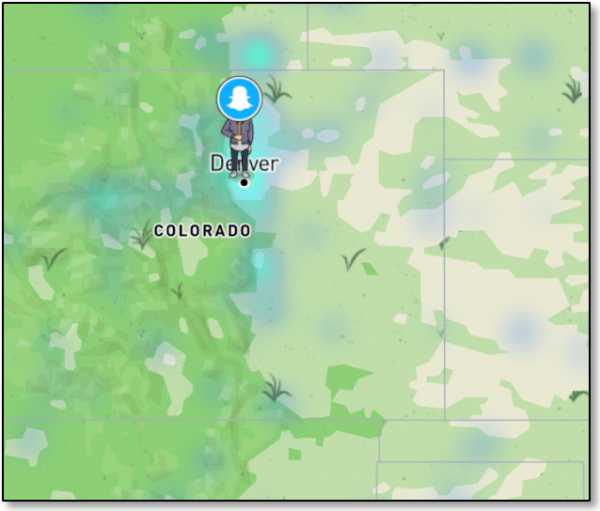
SnapMap — это функция Snapchat, которая предоставляет фильтры на основе местоположения и т. д.Это также позволяет друзьям видеть ваше местоположение при включении. Если вы о нем не слышали или не включали, значит, он не активен на вашем аккаунте.
Эта функция была реализована в 2017 году. И если вы не активировали ее специально, вы все равно можете сказать «не играю». Вам буквально нужно сказать Snapchat * три раза * (а затем ваш телефон в четвертый раз), чтобы включить эту функцию. Так что, мягко говоря, сложно включить случайно.
На самом деле SnapMapпозволяет вам видеть только то, где находятся ваши друзья, и позволяет им делать то же самое с вами.Ваше местоположение в SnapMap регулярно обновляется, пока ваше приложение открыто. Если вы закроете приложение, SnapMap будет просто отображать последнее известное местоположение, пока срок его действия не истечет через несколько часов.
Тебя это пугает? Тут то же самое.
Не волнуйтесь, Snapchat предлагает способы решить, кто из ваших друзей может вас видеть. Вы даже можете полностью скрыть свое местоположение, если хотите.
Отключить совместное использование местоположения
Отключить настройки местоположения очень просто.Сначала запустите приложение Snapchat на своем устройстве.
После открытия приложения выполните следующие действия, чтобы отключить совместное использование местоположения:
- Перейти к Камера , Друзья или Откройте для себя экранов.
- Коснитесь увеличительного стекла.
- Кран Карта .
- Сведите и потяните пальцами, чтобы увеличить или уменьшить масштаб.
Когда отображается экран карты, вы хотите получить доступ к настройкам, коснувшись значка шестеренки.Теперь вы можете внести некоторые изменения, чтобы лучше защитить свою конфиденциальность.
Есть три основных настройки:
Выберите «Режим призрака», и Snapchat предложит вам выбрать, как долго призрак будет оставаться в одиночестве — три часа в день или до тех пор, пока вы не отключите эту функцию вручную. Выберите настройку, которая лучше всего подходит для вас.
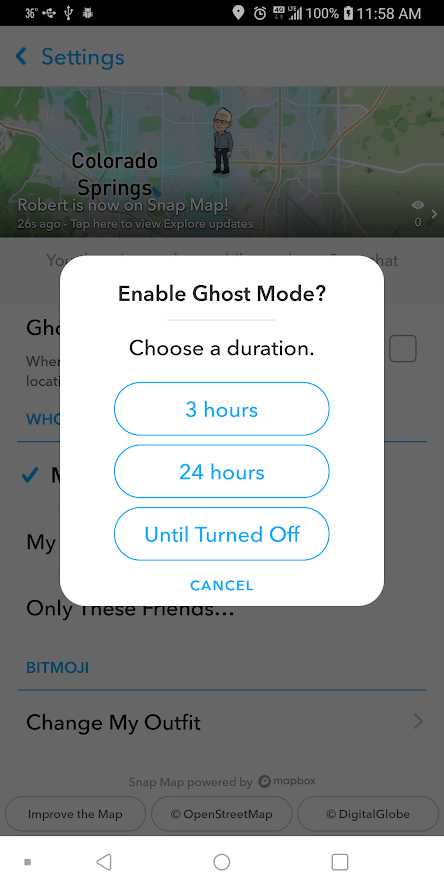
Presto, теперь вы приватны в Snapchat — или транслируйте свое местоположение по всему миру, как вам больше нравится! Это так просто.
Фальсификация вашего местоположения
Таким образом вы не позволяете Snapchat отслеживать ваше местоположение, но как убедить приложение, что вы находитесь там, где вас нет?
Нет прямого способа сделать это из самого приложения Snapchat. Snapchat хочет, чтобы все честно говорили о своем местоположении. Для этого нужно проявить творческий подход.
Чтобы обмануть Snapchat, нужно обмануть свой телефон. Snapchat на самом деле не знает, где вы находитесь; он просто знает, как спросить телефон, где вы находитесь.Если ваш телефон думает, что вы находитесь в Казахстане, то Snapchat будет думать, что это так. Есть несколько способов сделать это, в зависимости от того, используете ли вы iPhone или Android.
iPhone — Подделка Snapchat с помощью iTools
Более новые iPhone нельзя взломать, что было старомодным способом подделать местоположение GPS на iPhone. Операционная система iOS в настоящее время очень безопасна и заблокирована и не позволяет вам играть в игры с определением местоположения GPS, как на Android.
Тем не менее, есть способ подделать местоположение GPS на iPhone, хотя он более сложный и менее гибкий.
К сожалению, для этой функции нет бесплатного инструмента. Но есть коммерческая программа под названием iTools, которая позволяет вам подделывать данные о местоположении Snapchat. У iTools есть функции в дополнение к спуфингу GPS, но это единственная функция, о которой мы поговорим сегодня.
Вы можете получить бесплатную пробную версию iTools, чтобы проверить, будет ли она работать, но позднее лицензия на одного пользователя будет стоить 30,95 долларов США.Я позволю вам решить, стоит ли возможность подделать ваше местоположение на iPhone платы за вход.
Запустите iTools на ПК с Windows или Mac, затем подключите iPhone к этому компьютеру с помощью кабеля (как при подключении к iTunes). Чтобы ваш iPhone работал, ваш iPhone должен оставаться на хост-компьютере. (Или вы можете перенести компьютер на телефон, если вы используете MacBook.)
После установки iTools выполните следующие действия, чтобы настроить спуфинг GPS на вашем iPhone:
- Щелкните значок Toolbox на панели iTools.90 104
- Нажмите кнопку Virtual Location на панели инструментов. 90 109
- Введите местоположение, в котором вы хотите подделать свое местоположение, в текстовом поле и нажмите Переместить сюда .
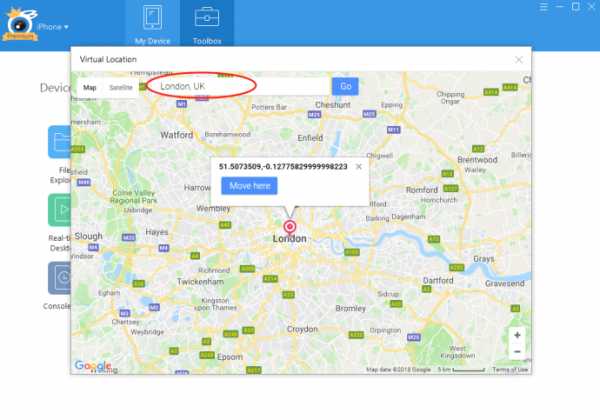
- Зайдите в Bumble на своем телефоне и делайте все, что хотите, в «новой» локации.
- Чтобы прекратить спуфинг GPS, выберите Остановить моделирование в iTools. 90 121
На момент написания этой статьи это был самый простой и эффективный способ подделать ваше местоположение, если вы используете iPhone.
Android — подделка Snapchat с поддельными приложениями GPS
Подмена вашего местоположения на Android — это отдельная история.
GPSработает путем преобразования сигналов от сети спутников на высокой околоземной орбите. Практически все современные смартфоны имеют GPS. Это позволяет вашему телефону точно знать, где вы находитесь, чтобы попробовать или поднять ноги — достаточно, чтобы использовать такие приложения, как Snapchat.
Поскольку Android-смартфоны очень просты в настройке, очень просто указать своему Android-телефону получать данные GPS о местоположении не из спутниковой сети, а из другого приложения, работающего на телефоне.Вот как это сделать.
Для начала необходимо выполнить несколько шагов.
Вам необходимо загрузить приложение Fake GPS Location из Play Store. Вы можете использовать другие поддельные GPS-приложения, но это работает, надежно и бесплатно. После установки поддельного местоположения GPS оставьте его там.
Далее вам нужно включить настройки разработчика на вашем телефоне Android. Настройки разработчика — это пункт меню на телефонах Android, который сообщает вашему телефону, что вы используете экспериментальное программное или аппаратное обеспечение.
Это в основном изменяет некоторые настройки безопасности, чтобы вы могли запускать такие программы, как поддельное местоположение GPS, которые обманывают вашу операционную систему. Эти инструкции предназначены для телефона Android 8.1 (Oreo), но с небольшими изменениями должны работать на любом телефоне Android.
Вот как включить настройки разработчика:
- Откройте меню Настройки в телефоне. 90 148
- Кран Система .
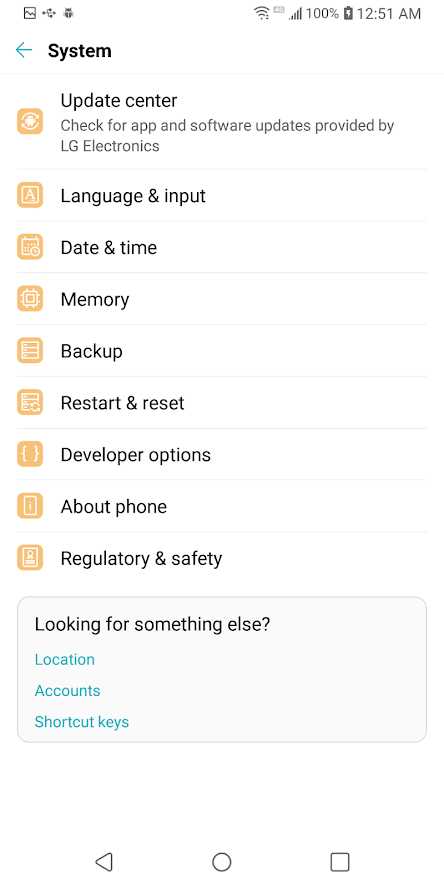
- Кран О телефоне .
- Кран Информация о ПО .
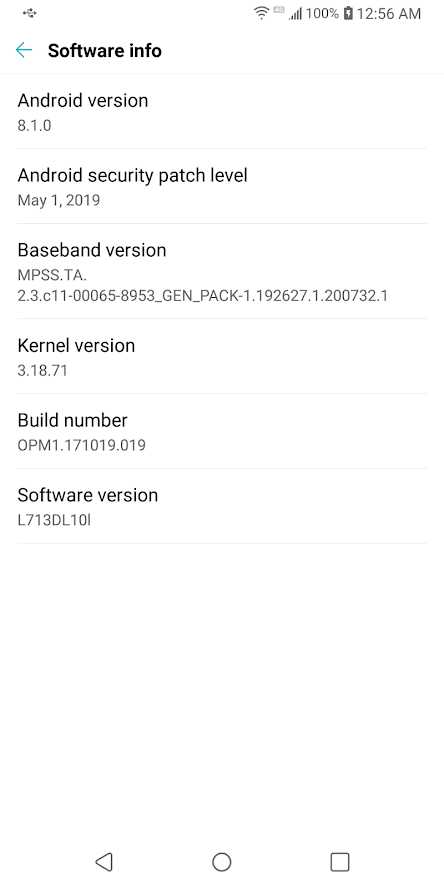
- Кран Номер сборки в семь раз быстрее.
- При появлении запроса введите код блокировки телефона.
Теперь у вас есть доступ к странице настроек режима разработчика в разделе Настройки -> Система -> Параметры разработчика .
90 180
Запустите разработчик, если он не запустился автоматически и вы готовы к работе.
Следующим шагом является установка приложения Fake GPS Location из магазина Google Play, если вы еще этого не сделали.
Теперь вам нужно указать телефону использовать приложение Fake GPS Location в качестве устройства GPS.
- открыть Настройки .
- Нажмите на Система .
- Нажмите на Опции разработчика .
- Прокрутите вниз до Выберите поддельное приложение-локатор и нажмите на него.
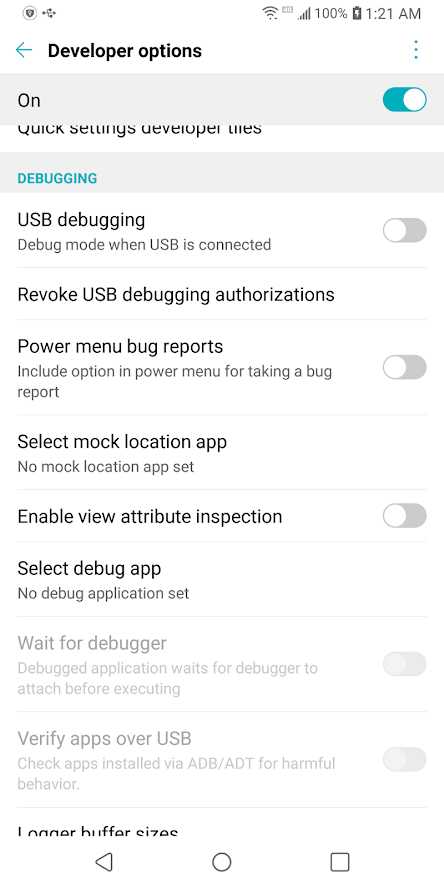
- Выберите Поддельное приложение GPS .
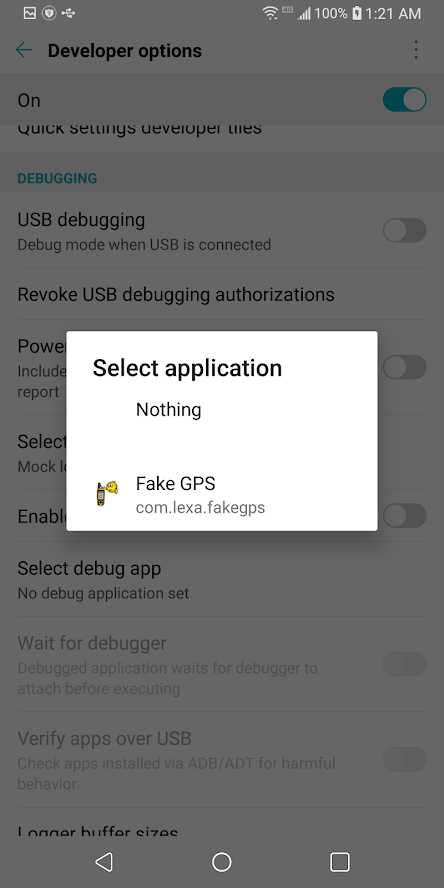
И вуаля, он у вас уже установлен.
Изменить местоположение Snapchat очень просто после установки поддельного GPS.Просто откройте приложение Fake GPS Location и переместите карту туда, куда хотите. Нажмите кнопку Play, и ваш телефон теперь будет знать, что вы находитесь в любом месте на карте.
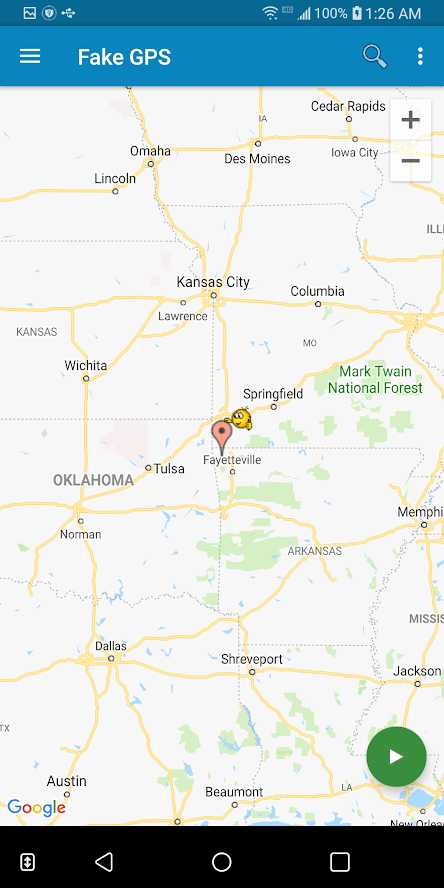
Проверить легко - откройте Snapchat и посмотрите, где находится значок на карте. Вы должны быть в том месте, где вас считает фальшивое местоположение GPS.
Заключительные мысли
По мере того, как мы узнаем все больше и больше о том, как компании, работающие в социальных сетях, собирают и обрабатывают наши личные данные, часто бывает так, что пользователи больше, чем когда-либо, беспокоятся о своей конфиденциальности.
Для таких пользователей мысль о том, что Snapchat отслеживает каждое ваше движение, может немного беспокоить. Если это похоже на вас, просто выполните описанные выше шаги, чтобы контролировать, отключать или подделывать совместное использование местоположения Snapchat.
Вы ищете дополнительную информацию о том, как подделать свое местоположение или личность с помощью различных приложений? Мы с вами!
У нас есть общий обзор спуфинга GPS на Android.
Вот наше руководство по подмене телефонного номера!
Мы можем показать вам, как подделать ваше местоположение на Картах Google.
У нас есть руководство, как скрыть ваше местоположение от Bumble.
Мы даже покажем вам, как отправлять поддельные текстовые сообщения.
.Получение информации о погоде | Поддержка HUAWEI Польша
Включить информацию о погоде
Откройте приложение Huawei Health, перейдите на экран настроек вашего устройства, коснитесь Информация о погоде и включите Информация о погоде, затем выберите предпочитаемую единицу измерения температуры.
Отображение push-уведомлений с информацией о погоде
Метод 1: отображение информации о погоде на экране погоды
Проведите вправо по экрану, пока не найдете экран погоды.Затем вы можете проверить свое местоположение, последнюю информацию о погоде, температуру, качество воздуха и многое другое.
Метод 2: отображение информации о погоде на циферблате, который поддерживает данные
Убедитесь, что вы используете тему устройства, которая позволяет отображать информацию о погоде на главном экране. После настройки этой функции вы сможете отображать последнюю информацию о погоде на своем устройстве.
Способ 3: просмотр информации о погоде в приложении Weather
Нажмите боковую кнопку на устройстве, чтобы перейти к списку приложений, затем проведите пальцем по экрану, пока не найдете приложение «Погода».Затем на экране отобразится такая информация, как ваше местоположение, информация о погоде, температура и качество воздуха. Проведите вверх или вниз по экрану, чтобы просмотреть прогноз погоды на следующие шесть часов и следующие пять дней. Для этой функции требуется устройство Android.
- Убедитесь, что на панели уведомлений вашего телефона включены GPS и определение местоположения, а приложению Huawei Health предоставлено разрешение на определение местоположения.На более открытой местности легче принимать сигнал GPS.
- Если вы используете версии EMUI до 9.0, выберите «Использовать GPS, WLAN и сотовые сети» в качестве режима определения местоположения или «Использовать WLAN и сотовые сети» вместо «Использовать только GPS».
- Информация о погоде, отображаемая на вашем устройстве, может незначительно отличаться от информации, отображаемой на вашем телефоне, поскольку она получена от разных поставщиков услуг.
Антирадар в телефоне, или как работает приложение Яносик [тест Ekspult.pl]
Рынок переполнен различными видами навигации. Мобильные устройства по-прежнему очень популярны, но есть и программы для мобильных телефонов. Как они работают каждый день? Решила в этом убедиться сама - попробовала приложение Яносик. Говорят, что эта мобильная программа польского производства работает как мультимедийный антирадар или CBr-радио.
Название продукта не случайно. Как вы хорошо помните, главный герой известного сериала, которого сыграл Марек Перепечко, взял богатых и отдал бедным. Какую аналогию можно найти между героем фильма и этой навигационной системой? Ну а Яносик собирает информацию у одних водителей и передает другим.
Помимо предупреждения об авариях и пробках, Яносик также информирует о камерах контроля скорости, проверках ГАИ или патрулях полиции. Откуда система получает эти данные? Приложение получает информацию об увеличении трафика со спутника на основе ранее проведенного анализа скорости, с которой пользователи передвигаются по той или иной дороге в данный момент. Как мы узнаем, что на дороге, по которой мы едем, есть авария или патруль? Пользователи приложения, столкнувшись с одним из таких дорожных событий, нажимают соответствующую кнопку и таким образом предупреждают об этом других.
Как только уведомление будет отправлено, другие водители Яносика, которые будут ездить по этой дороге, получат соответствующее сообщение. Когда на экране телефона отображается предупреждение, вы можете подтвердить или отклонить его. Если вы получаете сообщение о полицейском патруле и оно там появляется, то вы нажимаете «подтвердить». Если же тревога окажется ложной, нажмите «отмена». Вы также можете отправлять отдельные сообщения самостоятельно без необходимости регистрации учетной записи, но после регистрации для ваших отчетов вы можете накапливать баллы и продвигаться в рейтинге пользователей Яносика. Из-за пока малой популярности программы в небольших городах она работает не очень хорошо (при этом ею пользуются в среднем 30-40 тысяч человек).человек по всей Польше).
Приложение может считаться заменой CB-радио и таким образом продвигается производителем. На практике это все еще обычная навигация. Что можно сказать о точности карты? На мой взгляд очень хорош и без проблем приведет вас к цели. Даже если вы отправитесь в небольшой город, то сможете без труда найти даже наименее посещаемые дороги. На карте на экране нет названий улиц - , что является самым большим недостатком Яносика.В маленьких городах не отображаются даже названия районов, которые программа выводит при входе, например, в Варшаву. Вы должны сами проверить, как это будет в вашем месте жительства.
Приложение не имеет расширенных настроек, но может похвастаться простым интуитивно понятным интерфейсом. Если вы установите на свой смартфон сложную навигационную систему, то мало того, что вам придется платить за ее скачивание (Яносик и его обновления бесплатны, но программа показывает рекламу), так и пройдет много времени, прежде чем вы разберетесь со всеми доступными функциями .В наше время нет ничего бесплатно - , как при загрузке Яносика на телефон (если только вы не используете беспроводную сеть), так и после его запуска вам придется включить передачу данных, тарифицируемую по тарифу вашего оператора . Без этого программа работать не будет. Необходимость поддерживать постоянное подключение к Интернету имеет еще один недостаток. В местах, где ваш телефон потеряет связь, вы можете забыть об использовании этого приложения.
В Яносику есть главное меню, где вы можете сообщить о сообщениях (камера контроля скорости, полиция, патруль, авария и проверка) , карта и боковое меню, где вы вводите пункт назначения.Вы можете выбрать самый быстрый или рекомендуемый маршрут. Также есть функция снятия маркировки с платных дорог, если, например, кто-то предпочитает избегать автомагистралей и сокращать расходы на проезд. Больше всего мне понравилось облегчение голосовых команд. Яносик без проблем читает даже сложные географические названия, такие как Щебжешин или Пщина. Вам даже не придется говорить слишком громко — конечно, чувствительность микрофона вашего смартфона тоже имеет значение.
Mio 685 Spirit [тест autocult.pl]Короткое приключение с Mio Spirit 685 только подтвердило мою уверенность в том, что устройства со слишком большим количеством функций становятся более бесполезными.К счастью, Мио не был таким, поэтому мы быстро нашли общий язык.
На каких телефонах работает Яносик? На самом деле должно без проблем работать на всех устройствах с GPS передатчиком с Android, Windows Phone или iOS. Вы можете загрузить его из соответствующих магазинов приложений. Я протестировал программу на Samsung Galaxy Mini 2 и никаких сложностей с ней не возникло. Также можно купить терминал «Яносик» в виде пульта с передачей данных и пользоваться функцией предупреждения о дорожном движении без мобильного телефона, но это решение стоит денег и не предлагает практически ничего интересного.
Может ли приложение через какое-то время стать более популярным, чем традиционное CB-радио или антирадар? Не думаю. Яносик искушает низкими эксплуатационными расходами, более простой эксплуатацией и большим комфортом использования. Также нет необходимости устанавливать дополнительные антенны или тратить время на настройку - устройства, просто включите Яносик на своем смартфоне и уже через несколько минут установки он готов к работе. Несмотря на это, поляки охотнее используют традиционные решения, которые пока намного эффективнее.
Яносик - полезное приложение, которое поможет эффективно и безопасно передвигаться, особенно в крупных городах на небольшие расстояния. Более длинный маршрут вряд ли пройдет тест, если только вы не рассматриваете его как дополнение к традиционной навигации. Его самыми большими преимуществами являются четкая и интуитивно понятная работа, возможность использования голосовых сообщений и точный поиск пунктов назначения. К недостаткам можно отнести, безусловно, слишком медленную прокладку нового маршрута в случае заблудиться, очень благочестивую систему отображения POI и отсутствие названий улиц на карте.Последний недостаток фактически затрудняет поиск альтернативного входа на данную улицу. Кроме того, вы действительно не знаете, где находитесь в данный момент.
.Руководство по сайту знакомствBadoo — все, что вам нужно знать об этом приложении
Badoo — это приложение для вас, если вы ищете свою идеальную пару. Ознакомьтесь с нашим руководством по сайту знакомств Badoo. Описываемый сайт и приложение пользуются большой популярностью во всем мире.
Что такое Badoo Social?
Сайт знакомств Badoo был создан в 2006 году российским предпринимателем Андреем Андреевым. Веб-сайт позволяет заводить новых друзей с людьми, чьи черты характера или интересы соответствуют вашим критериям.Приложение доступно в мобильной форме, для смартфонов с Android и iOS, а также для стационарных устройств в виде сайта.
Как работает приложение для знакомств Badoo?
Приложение Badoo Dating App было разработано, чтобы упростить регистрацию и использование.
1. Первым делом необходимо создать профиль на сайте. После нажатия кнопки Создать учетную запись вы будете перенаправлены на форму для заполнения ваших личных данных, таких как: имя, дата рождения, город, пол и адрес электронной почты.
2. Затем появится опция Найти знакомых , ее можно пропустить.
3. Следующим шагом является добавление изображения профиля, которое можно прикрепить через социальные сети, например Facebook.
4. После возможности добавить фото пришло время для последнего шага. Сгенерированное письмо появляется на почте с кнопкой Завершить регистрацию , которая активирует профиль на сайте.
5. Вы получите пароль учетной записи в отдельном приветственном сообщении.
После выполнения вышеперечисленных действий пора переходить к игре Quick-Hit , которая является основной задачей портала Badoo. Каковы его правила? Он заключается в выборе привлекательных людей, с которыми, по вашему мнению, вы хотите познакомиться.
Включите JavaScript, чтобы использовать виджет Morele.net.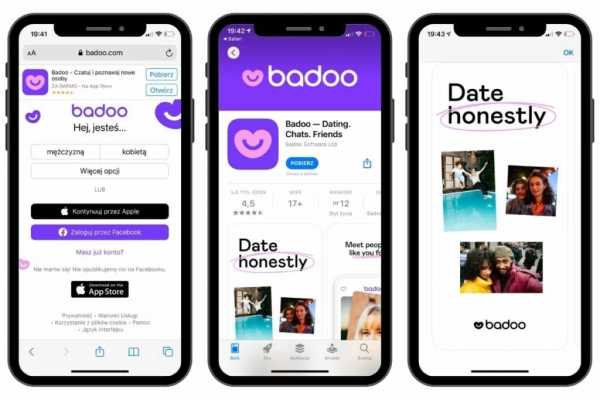 Сайт знакомств Badoo и приложение для скачивания / Источник: badoo.com, App Store
Сайт знакомств Badoo и приложение для скачивания / Источник: badoo.com, App Store На видимость вашего профиля другим пользователям в этом разделе влияет индекс популярности, который рассчитывается ежедневно на основе числа:
90 039 90 040 новых совпадений, 90 041 90 040 человек, которым понравился ваш профиль, 90 041 90 040 новых посетителей вашего профиля.Как работает сопоставление?
Люди, которые вам понравились и нажали да появляются в папке Сообщения . Теперь пришло время поболтать и начать разговор, который часто является самой сложной частью знакомства с новыми друзьями. Если вам тоже сложно сделать первый шаг, пригодится функция Smile . После выбора Badoo автоматически отправит сообщение человеку, с которым вы хотите пообщаться. Если вы не уверены, кто вам подходит, рядом с его именем вы увидите символ сердца. Однако, если вы удалите беседу с пользователем, совпадение также будет удалено.
Как изменить свое местоположение на Badoo?
Вы переехали на новое место жительства и задаетесь вопросом, как изменить свое местоположение на Badoo? Все, что вам нужно сделать, это войти в свою учетную запись, щелкнуть значок карандаша рядом с вашим текущим местоположением на странице вашего профиля и ввести новое.
Однако могут быть случаи, когда значок карандаша не отображается, поскольку определению точного местоположения мешают:
- браузер, который его не распознает - в этом случае установите город вручную и оставьте службы определения местоположения для браузера выключенными,
- функция автоматической установки местоположения на основе GPS в вашем телефоне, когда вы используете мобильное приложение и браузер одновременно.
Как работает определение местоположения и функция «Люди рядом»?
Функция определения местоположения работает, чтобы показать вам пользователей, которые находятся рядом с вами или в близлежащих городах.Благодаря этому на Badoo вы сможете найти людей, которые будут соответствовать критерию расстояния , выбранному вами в настройках. Стоит отметить, что приложение не определяет точное место, где вы находитесь в данный момент. Он только предоставляет ваше приблизительное местоположение и расстояние, на котором вы находитесь от кого-то поблизости.
Включите JavaScript, чтобы использовать виджет Morele.net.См. также: Facebook Dating — как это работает, как пользоваться, лучшее ли это приложение для знакомств?
Является ли приложение Badoo бесплатным? Что вы можете получить с Badoo Premium?
Вы бесплатно регистрируете на сайте и пользуетесь его основными инструментами.Если вы предпочитаете доступ к расширенным функциям - , вы можете купить кредиты, т.е. дополнительные опции, доступные в Badoo Premium, которые позволяют вам:
- тайный просмотр других профилей (после включения Невидимый режим ),
- поднятие профиля, благодаря чему он появляется выше в результатах поиска и чаще отображается в Quick-Pick таким образом, способ показаться пользователям в вашем регионе, включив функцию Spotlight,
- проверить, кто вам понравился, по внешнему виду папки В избранном ,
- возможность связаться с новыми пользователями Badoo,
- наличие возможность отправки двадцать сообщений в день (в бесплатном варианте ограничение составляет десять сообщений).
Цена премиум-услуги зависит от того, как долго вы хотите ею пользоваться. Вариант:
доступен- на неделю,
- на месяц,
- на три месяца,
- на всю жизнь.
Подключается ли Badoo к Facebook? Безопасен ли этот портал?
Сам веб-сайт не будет подключаться к профилю Facebook , но может сделать это, если вы дадите свое согласие. Если вы это сделаете, ваши друзья в социальной сети получат уведомление о присоединении к Badoo, отправленное от вашего имени.
Badoo обеспечивает безопасность пользователей и гарантирует, что созданные профили являются подлинными. внутри приложения. На экране отобразятся точные инструкции, какие шаги необходимо выполнить. Система проверяет, совместима ли сделанная фотография с той, что есть в вашем профиле, и являетесь ли вы совершеннолетним. После успешной проверки вы получите Статус Доверительности , который будет указывать другим пользователям, что ваш профиль настоящий.
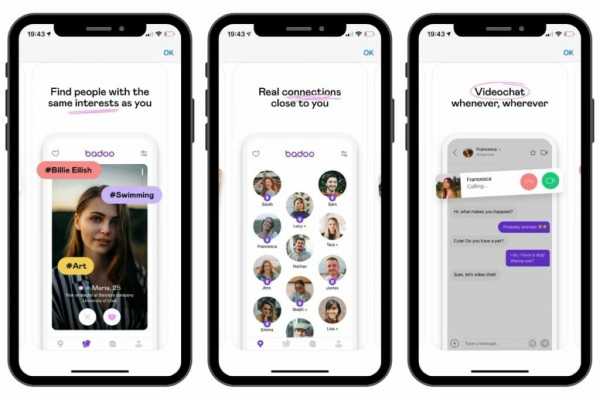 Источник: App Store
Источник: App Store Как удалить аккаунт Badoo?
Если веб-сайт не соответствует вашим ожиданиям и вы задаетесь вопросом, как удалить свой аккаунт Badoo, вы можете сделать это в любое время. Чтобы удалить учетную запись, щелкните значок режима настроек в правом верхнем углу страницы. В самом низу будет кнопка Удалить аккаунт , выберите эту опцию и следуйте появившимся инструкциям. Если у вас возникли проблемы или вы не можете самостоятельно удалить профиль, вы можете в любое время обратиться в службу поддержки.
Badoo, как и любое приложение для знакомств, имеет разные мнения. Люди, которые ищут свою вторую половинку, или люди, которые хотят завести новых друзей, задаются вопросом, что выбрать: всем известный Tinder или Badoo , оба очень популярные во всем мире. Прежде чем сделать свой выбор, стоит отметить, что эти два портала принципиально отличаются друг от друга. Badoo предлагает более широкие возможности конфиденциальности, будучи невидимым при обмене мгновенными сообщениями, предлагает доступ к основанному на алгоритме счету соответствия, а объединяет людей со схожими интересами или увлечениями.Так что, если вы человек, для которого важны честность, доброта, искренность и возможность поговорить на многие темы, Badoo — это сайт знакомств именно для вас.
Включите JavaScript, чтобы использовать виджет Morele.net. .90 000 Вроцлавская ратуша - самая важная информация Вроцлавская ратуша
пл. Nowy Targ 1-8, 50-141 Wrocław
e-mail: [email protected] (офис офиса)
Филиалы УМЗ:
ул. G. Zapolska 4
цокольный этаж, комната 4, трибуны 6 и 7
факс +48 71 777 86 22
и др. Кромера 44
цокольный этаж, комната COM
факс +48 71 777 92 19
принимается с 8.00-15.15
Время работы Вроцлавской ратуши: Понедельник-пятница: с 7.00.45-15.45
Часы работы отдельных Центров обслуживания жителей – см. здесь.
Офис городского управления (принимает письма во все отделы и офисы управления, кроме заявлений на получение удостоверения личности)
пл. Новы Тарг 1-8
цокольный этаж, комната 5
факс +48 71 777 86 55
e-mail: [email protected]
рабочие часы: 7.45 - 15.45
По всем вопросам звоните
90 044 (71) 777 77 77 90 045Всю информацию о деятельности мэрии и ее подразделений можно получить по одному телефону (71) 777 77 77 (звонки со стационарных и мобильных телефонов по тарифу оператора).
- 8:00 - 18:00 операторы работают с понедельника по пятницу
- 18:00 - 8:00 автоматические объявления информируют о времени работы и номере телефона Центра кризисного управления для сообщения о чрезвычайных ситуациях 90 057
- получить всю информацию по вопросам, которыми занимается Вроцлавская ратуша
- заниматься делами, не требующими его присутствия в офисе
- направить в подразделение или отдел, компетентный по типу дела - уведомление.
- желающие получить исчерпывающую информацию о деятельности офиса, например, об обмене удостоверений личности, регистрационных карточках, выписке, применимых сборах, ведении бизнеса, продаже недвижимости, налогах на недвижимость и бессрочном пользовании
- с запросами по вопросам, связанным с содержанием, в отношении строительного права, местных планов пространственного развития
- мы сообщаем об инцидентах, т.е.вмешательства, поломки, угрозы, порча общественного имущества, отсутствие освещения, вульгарные граффити и т.п.
(71) 777 77 77 – номер общественного телефона, по которому можно:
Какие вопросы мы называем (71) 777 77 77 ?
Перед посещением офиса Вы можете забронировать место в очереди, а затем проверить номера обслуживаемых на данный момент клиентов . Вы можете проверить, доступны ли наши документы для сбора через Интернет (например, водительские права, удостоверение личности) или отправить письмо по электронной почте в почтовый ящик.
.